قم بتكوين CMX لاستيراد العديد من وحدات التحكم في الشبكة المحلية اللاسلكية
خيارات التنزيل
-
ePub (949.1 KB)
العرض في تطبيقات مختلفة على iPhone أو iPad أو نظام تشغيل Android أو قارئ Sony أو نظام التشغيل Windows Phone
لغة خالية من التحيز
تسعى مجموعة الوثائق لهذا المنتج جاهدة لاستخدام لغة خالية من التحيز. لأغراض مجموعة الوثائق هذه، يتم تعريف "خالية من التحيز" على أنها لغة لا تعني التمييز على أساس العمر، والإعاقة، والجنس، والهوية العرقية، والهوية الإثنية، والتوجه الجنسي، والحالة الاجتماعية والاقتصادية، والتمييز متعدد الجوانب. قد تكون الاستثناءات موجودة في الوثائق بسبب اللغة التي يتم تشفيرها بشكل ثابت في واجهات المستخدم الخاصة ببرنامج المنتج، أو اللغة المستخدمة بناءً على وثائق RFP، أو اللغة التي يستخدمها منتج الجهة الخارجية المُشار إليه. تعرّف على المزيد حول كيفية استخدام Cisco للغة الشاملة.
حول هذه الترجمة
ترجمت Cisco هذا المستند باستخدام مجموعة من التقنيات الآلية والبشرية لتقديم محتوى دعم للمستخدمين في جميع أنحاء العالم بلغتهم الخاصة. يُرجى ملاحظة أن أفضل ترجمة آلية لن تكون دقيقة كما هو الحال مع الترجمة الاحترافية التي يقدمها مترجم محترف. تخلي Cisco Systems مسئوليتها عن دقة هذه الترجمات وتُوصي بالرجوع دائمًا إلى المستند الإنجليزي الأصلي (الرابط متوفر).
المحتويات
المقدمة
يصف هذا وثيقة الإستعمالمن قيمة مفصولة بفاصلة (CSV) مبرد أن يستورد لاسلكي lan جهاز تحكم (WLC) داخل يربط جوال إختبار (CMX).
المتطلبات الأساسية
المتطلبات
توصي Cisco بأن تكون لديك معرفة بالمواضيع التالية:
- مفاهيم AireOS WLC وتكوينها
- مفاهيم وتكوين عنصر التحكم في الشبكة المحلية اللاسلكية (WLC) طراز 9800
- مفاهيم CMX وتكوينها
- مفاهيم بروتوكول إدارة الشبكات البسيط (SNMP) وتكوينه
- مفاهيم بروتوكول خدمات تنقل الشبكة (NMSP) وتكوينه
المكونات المستخدمة
تستند المعلومات الواردة في هذا المستند إلى إصدارات البرامج والمكونات المادية التالية:
- سلسلة وحدة التحكم اللاسلكية Catalyst 9800 (Catalyst 9800-CL)، Cisco IOS® XE Cupertino 17.9.4
- سلسلة وحدة التحكم اللاسلكية AIR-CTVM (AireOS Cloud)، الإصدار 8.10.196
- CMX، الإصدار 10.6.3
تم إنشاء المعلومات الواردة في هذا المستند من الأجهزة الموجودة في بيئة معملية خاصة. بدأت جميع الأجهزة المُستخدمة في هذا المستند بتكوين ممسوح (افتراضي). إذا كانت شبكتك قيد التشغيل، فتأكد من فهمك للتأثير المحتمل لأي أمر.
التكوين
الرسم التخطيطي للشبكة
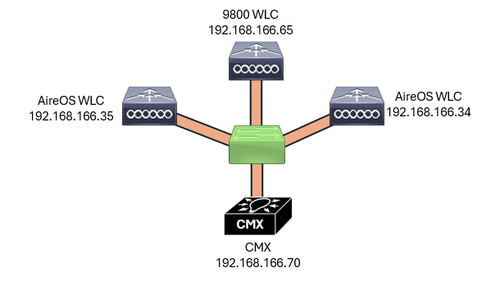 الرسم التخطيطي للشبكة
الرسم التخطيطي للشبكة
التكوينات
تكوين SNMP على AireOS WLC
يتصل CMX عبر SNMP مع عنصر التحكم في الشبكة المحلية اللاسلكية (WLC) لجمع تفاصيل ومعلومات عنصر التحكم في الشبكة المحلية اللاسلكية (WLC). وبالتالي، يجب تكوين عنصر التحكم في الشبكة المحلية اللاسلكية (WLC) باستخدام بروتوكول SNMP.
SNMP الإصدار 2
WLC GUI:
انتقل إلى الإدارة > SNMP > المجتمعات > جديد كما هو موضح في الصورة.
 تكوين SNMP الإصدار 2
تكوين SNMP الإصدار 2
أدخل تفاصيل SNMP:
 تفاصيل تكوين الإصدار 2 من SNMP
تفاصيل تكوين الإصدار 2 من SNMP

ملاحظة: يجب تعيين وضع الوصول إلى SNMP على أنه للقراءة/الكتابة. يجب تعيين حالة SNMP للتمكين.
واجهة سطر أوامر (CLI) عنصر التحكم في الشبكة المحلية اللاسلكية (WLC):
(Cisco Controller) >config snmp community create CMXc0mmunity
(Cisco Controller) >config snmp community ipaddr 192.168.166.70 255.255.255.255 CMXc0mmunity
(Cisco Controller) >config snmp community accessmode rw CMXc0mmunity
(Cisco Controller) >config snmp community mode enable CMXc0mmunity
SNMP الإصدار 3
WLC GUI:
انتقل إلى الإدارة > SNMP > مستخدمي SNMP v3 > جديد كما هو موضح في الصورة.
 تكوين SNMP الإصدار 3
تكوين SNMP الإصدار 3
إدخال تفاصيل SNMP:
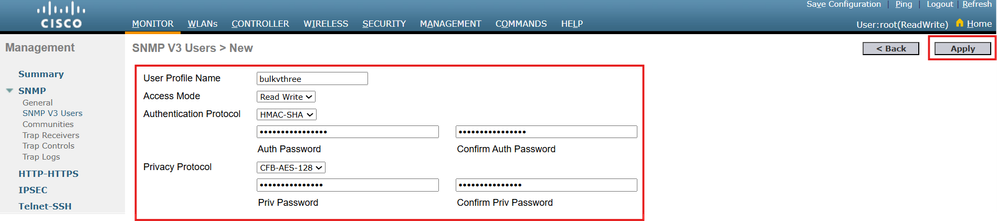 تفاصيل تكوين الإصدار 3 من SNMP
تفاصيل تكوين الإصدار 3 من SNMP

ملاحظة: يجب تكوين وضع الوصول إلى SNMP للقراءة/الكتابة. يمكن أن يكون بروتوكول مصادقة SNMP SHA أو MD5. يمكن أن يكون بروتوكول خصوصية SNMP AES أو DES.
واجهة سطر أوامر (CLI) عنصر التحكم في الشبكة المحلية اللاسلكية (WLC):
(Cisco Controller) >config snmp v3user create bulkvthree rw hmacsha aescfb128 makEsnmpw0rkbulk version3workinG
تكوين الوصول إلى SSH على 9800 WLC
قم بتكوين إدارة مستخدم يمكن أن يستخدمها CMX للوصول إلى عنصر التحكم في الشبكة المحلية اللاسلكية (WLC).
WLC GUI:
انتقل إلى إدارة > إدارة المستخدم > إضافة كما هو موضح في الصورة.
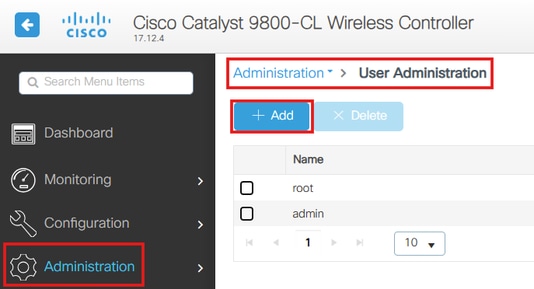 تكوين مستخدم WLC
تكوين مستخدم WLC
أدخل تفاصيل المستخدم وانقر فوق تحديث وتطبيق على الجهاز:
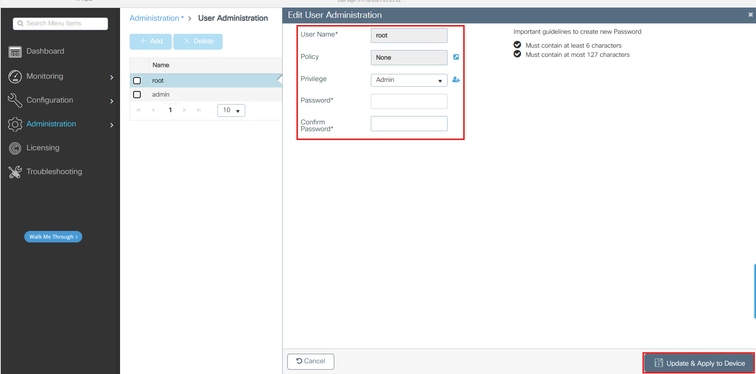 تكوين معلومات مستخدم WLC
تكوين معلومات مستخدم WLC
واجهة سطر أوامر (CLI) عنصر التحكم في الشبكة المحلية اللاسلكية (WLC):
#conf t
(config)#username root privilege 15 password 0 RtpW2121!
(config)#end
شكلت امتياز منفذ إلى ال WLC مع كلمة يستطيع CMX أن يستعمل أن ينفذ. يمكن إجراء هذا التكوين فقط عبر واجهة سطر الأوامر (CLI) كما يلي:
#conf t
(config)#enable password 0 RtpW2121!
(config)#end

ملاحظة: قم بتكوين مستوى أمان كلمات المرور الخاصة بتفضيلاتك.
أدخل معلومات عنصر التحكم في الشبكة المحلية اللاسلكية (WLC) في محرر TXT
يمكن إنشاء ملف CSV مباشرة في ورقة Excel، ومع ذلك، فإن معظم مسؤولي الشبكة يكونون مرتاحين للعمل مع Notepad++ أو أي محرر نصوص. في هذا المستند، يتم إنشاء إدخالات قوائم التحكم في الشبكة المحلية اللاسلكية (WLCs) أولا في Notepad++، وبمجرد إنشاء المستند، يتم حفظه كملف CSV.
تعتمد المعلومات التي سيتم إضافتها إلى محرر النصوص على نوع عنصر التحكم في الشبكة المحلية اللاسلكية (WLC)، وهي كما يلي:
AireOS:
- WLC، WLC عنوان، إصدار WLC، إصدار SNMP، معلومات SNMP
إصدارات SNMP:
- SNMP الإصدار 2
- WLC، عنوان IP WLC، إصدار WLC، إصدار SNMP، اسم المجتمع
- SNMP الإصدار 3
- WLC، عنوان IP الخاص ب WLC، إصدار WLC، إصدار SNMP، اسم مستخدم SNMP، بروتوكول مصادقة SNMP، كلمة مرور مصادقة SNMP، بروتوكول خصوصية SNMP، كلمة مرور خصوصية SNMP
9800 WLC:
- مادة حفازة (IOS XE) WLC، WLC عنوان، WLC صيغة، SSH username، كلمة SSH، يمكن كلمة
استنادا إلى المعلومات السابقة، يتم إستخدام ثلاث وحدات تحكم في الشبكة المحلية اللاسلكية (WLC) في هذا المستند لتقديم مثال على الإصدار 2 من AireOS SNMP، الإصدار 3 من SNMP، وتكوين 9800 WLC لتغطية جميع التكوينات المحتملة لعمليته. يكون تكوين قوائم التحكم في الشبكة المحلية اللاسلكية (WLCs) المطلوب إستخدامها في هذا المستند كما يلي:
AireOS:
- SNMP الإصدار 2
- WLC، 192.168.166.33، 8.10.196.0، v2c، CMXc0mmunity
- SNMP الإصدار 3
- WLC، 192.168.166.34، 8.10.196.0، v3، bulkvthree، hmacsha، makEsnmpw0rkbulk، aescfb128، version3workinG

ملاحظة: أنواع المصادقة المدعومة هي hmacmd5 أو hmacsha. الأنواع الخاصة المدعومة هي des أو escfb128. هذه المعلمات حساسة لحالة الأحرف.
9800 WLC:
- مادة حفازة (IOS XE) WLC، 192.168.166.65، 17.09.04، root، RtpW2121!، RtpW2121!
يكون CMX قادرا على فهم ما إذا كان نوع عنصر التحكم في الشبكة المحلية اللاسلكية (WLC) هو AireOS أو 9800 WLC بواسطة العمود الأول من إدخال CSV. إذا كان العمود الأول يوضح عنصر التحكم في الشبكة المحلية اللاسلكية (WLC)، فإن CMX يفهم أن عنصر التحكم في الشبكة المحلية اللاسلكية (WLC) هو AireOS، ومع ذلك، إذا كان العمود الأول يوضح أن Catalyst (IOS XE) WLC CMX يدرك أنه عنصر تحكم في الشبكة المحلية اللاسلكية (WLC) طراز 9800.
تكوين Notepad++:
 وحدات التحكم في الشبكة المحلية (LAN) اللاسلكية
وحدات التحكم في الشبكة المحلية (LAN) اللاسلكية
حفظ الملف ك CSV
تأكد من أن امتداد الملف هو .csv، وبهذه الطريقة لا يتم حفظ الملف ك txt ولكن مع الامتداد الصحيح الذي يدعمه CMX.
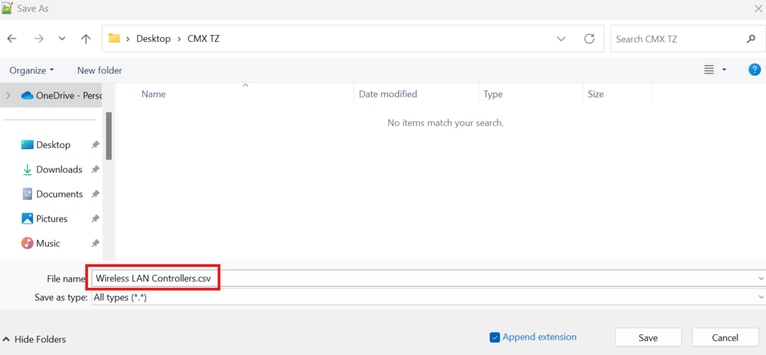 حفظ الملف ك CSV
حفظ الملف ك CSV
يظهر الملف المحفوظ كملف CSV.
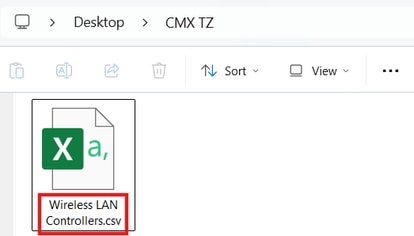 عرض الملف المحفوظ ك CSV
عرض الملف المحفوظ ك CSV
إذا كان الملف مفتوحا، فإنه يعرض المعلومات الصحيحة.
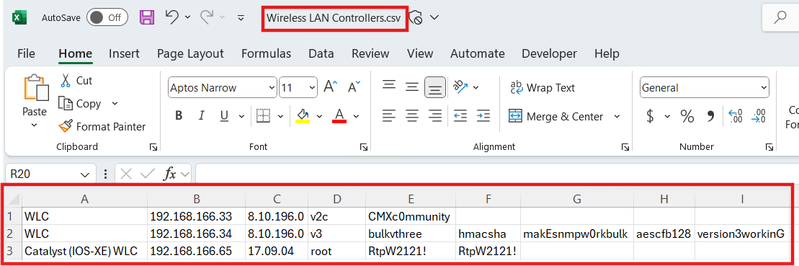 يعرض ملف CSV المفتوح معلومات WLCs
يعرض ملف CSV المفتوح معلومات WLCs
إستيراد ملف CSV إلى CMX
هناك حاجة لطريقة نقل مثل بروتوكول نقل الملفات الآمن (SFTP) أو بروتوكول النسخ الآمن (SCP) لنقل الملف من الخادم الحالي إلى CMX. يمكن أن توفر برامج مثل MobaXterm أو WinSCP خيارات السحب والإفلات لنقل الملف بسهولة. يوجد ملف Wireless LAN Controllers.csv في الخادم الذي يقوم بتشغيل SFTP، ويتم إجراء اتصال من CMX إلى الخادم عبر SFTP ويتم نقل الملف كما يلي:
[cmxadmin@cmx1063 ~]$ sftp tac@192.168.166.91
tac@192.168.166.91's password:
Connected to 192.168.166.91.
sftp> cd Desktop/CMX TZ
sftp> dir
Wireless LAN Controllers.csv
sftp> get "Wireless LAN Controllers.csv"
Fetching /cygdrive/c/Users/tac/Desktop/CMX/Wireless LAN Controllers.csv to Wireless LAN Controllers.csv
/cygdrive/c/Users/tac/Desktop/CMX/Wireless LAN Controllers.csv 100% 224 2.3KB/s 00:00
sftp> exit
[cmxadmin@cmx1063 ~]$ ls -lh
total 28K
dr-xr-xr-x. 2 cmxadmin cmxadmin 4.0K Aug 29 2022 bin
-rw-r--r--. 1 cmxadmin cmxadmin 224 Jan 22 14:29 Wireless LAN Controllers.csv
[cmxadmin@cmx1063 ~]$

ملاحظة: إذا كان اسم الملف به مسافات، فتأكد من إستخدام علامات الاقتباس لسحب الملف باستخدام SFTP، بهذه الطريقة يعتبر SFTP اسم الملف الذي به مسافات كسلسلة واحدة.
تنفيذ الملف في CMX
قم بإجراء اتصال SSH ب CMX، وشغل الأوامر كما يلي:
[cmxadmin@cmx1063 ~]$ cmxctl config controllers import
Please specify import type [PI/FILE] [FILE]: FILE
Please enter CSV file path: /home/cmxadmin/Wireless LAN Controllers.csv
Controller Added 192.168.166.33
Controller Added 192.168.166.34
Controller Added 192.168.166.65
[cmxadmin@cmx1063 ~]$

ملاحظة: يبدأ مسار الملف دائما ب /home/cmxadmin/.
التحقق من الصحة
التحقق من CMX
من واجهة المستخدم الرسومية CMX و CLI، يمكن التحقق من قوائم التحكم في الشبكة المحلية اللاسلكية (WLCs) التي تمت إضافتها للتأكد من أنها تعمل بالطريقة الصحيحة.
واجهة المستخدم الرسومية (GUI) ل CMX:
انتقل إلى النظام، قم بالتمرير إلى أسفل للعثور على قوائم التحكم في الشبكة المحلية اللاسلكية (WLC)، ويجب أن تعرض عنوان IP بالأخضر كما هو موضح في الصورة، وأي لون آخر يعني أن هناك مشكلة.
 واجهة المستخدم الرسومية CMX
واجهة المستخدم الرسومية CMX
واجهة سطر الأوامر (CLI) ل CMX:
[cmxadmin@cmx1063 ~]$ cmxctl config controllers show
+----------------+-----------------------+------------+------+--------+
| IP Address | Type | Version | SHA2 | Status |
+----------------+-----------------------+------------+------+--------+
| 192.168.166.65 | Catalyst (IOS XE) WLC | 17.09.04 | Yes | ACTIVE |
+----------------+-----------------------+------------+------+--------+
| 192.168.166.33 | AireOS WLC | 8.10.196.0 | Yes | ACTIVE |
+----------------+-----------------------+------------+------+--------+
| 192.168.166.34 | AireOS WLC | 8.10.196.0 | Yes | ACTIVE |
+----------------+-----------------------+------------+------+--------+
[cmxadmin@cmx1063 ~]$
التحقق من الصحة من WLC
من عنصر التحكم في الشبكة المحلية اللاسلكية (WLC) يمكن التحقق من الاتصال باستخدام CMX من خلال واجهة المستخدم الرسومية (GUI) وواجهة سطر الأوامر (CLI).
واجهة المستخدم الرسومية (GUI) لنظام التشغيل AireOS:
انتقل إلى الشاشة > خدمات السحابة > CMX كما هو موضح في الصورة.
 التحقق من اتصال AireOS CMX
التحقق من اتصال AireOS CMX
واجهة سطر الأوامر (CLI) خاصة ب AireOS WLC:
(Cisco Controller) >show nmsp status
Number of Nmsp TLS Connections supported......... 5
Number of Nmsp HTTPS Connections supported....... 1
CMX Server Echo Resp Echo Req Tx Data Rx Data
---------------- ------------ ----------- ------- -------
192.168.166.70 847 847 861 17
(Cisco Controller) >
9800 WLC GUI:
انتقل إلى الشاشة > لاسلكي > NMSP > معلومات فراغات DNA كما هو موضح في الصورة.
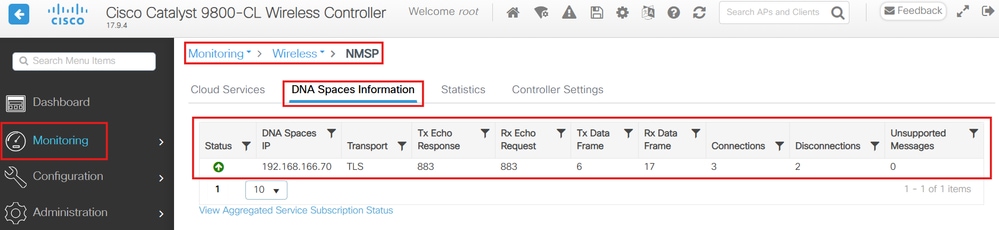 التحقق من CMX من واجهة المستخدم الرسومية (GUI) الخاصة بوحدة التحكم في الشبكة المحلية اللاسلكية (WLC) طراز 9800
التحقق من CMX من واجهة المستخدم الرسومية (GUI) الخاصة بوحدة التحكم في الشبكة المحلية اللاسلكية (WLC) طراز 9800
9800 واجهة سطر الأوامر (CLI) من WLC:
#show nmsp status
NMSP Status
-----------
DNA Spaces/CMX IP Address Active Tx Echo Resp Rx Echo Req Tx Data Rx Data Transport
--------------------------------------------------------------------------------------------------------------------------
192.168.166.70 Active 877 877 6 17 TLS
استكشاف الأخطاء وإصلاحها
يوصى باستكشاف أخطاء CMX و WLC في الوقت نفسه وإصلاحها، وتعتبر بروتوكولات مثل SNMP و NMSP بروتوكولات محادثة ثنائية الإتجاه، واستكشاف أخطاء كلا الجهازين وإصلاحها لفهم المحادثة أثناء التفاوض حول SNMP و NMSP أمرا حيويا لنجاح حدوث مشكلة.
أستكشاف أخطاء AireOS WLC وإصلاحها
يمكن تمكين تصحيح أخطاء SNMP على النحو التالي:
(Cisco Controller) >debug snmp all enable
يمكن تمكين تصحيح أخطاء NMSP على النحو التالي:
(Cisco Controller) >debug nmsp all enable
لتعطيل تصحيح الأخطاء، يكون الأمر كما يلي:
(Cisco Controller) >debug disable-all
أستكشاف أخطاء وحدة التحكم في الشبكة المحلية اللاسلكية (WLC) وإصلاحها وفقا للمعيار 9800
يمكن تمكين تصحيح أخطاء NMSP على النحو التالي:
#set platform software trace nmspd chassis active R0 all-modules verbose
التقاط الحزمة، التصفية باستخدام عنوان IP CMX كما يلي:
#config t
(config)#ip access-list extended NMSP
(config-ext-nacl)#permit ip host <CMX IP Address> any
(config-ext-nacl)#permit ip any host <CMX IP Address>
#monitor capture NMSP interface <Interface - port> both access-list NMSP buffer size 100
#monitor capture NMSP start
لتجميع تصحيح الأخطاء ومراقبة التقاط الأوامر كما يلي:
#request platform software trace archive last 1 days target bootflash:NMSPArchive
#monitor capture NMSP stop
#monitor capture NMSP export bootflash:NMSP.pcap
لتعطيل تصحيح الأخطاء والتقاط الحزم كما يلي:
#no monitor capture NMSP
#set platform software trace nmspd chassis active R0 all-modules notice
أستكشاف أخطاء CMX وإصلاحها
تجميع سجلات CMX على النحو التالي:
[cmxadmin@cmx1063 ~]$ cmxos techsupport dump
محفوظات المراجعة
| المراجعة | تاريخ النشر | التعليقات |
|---|---|---|
1.0 |
28-Jan-2025 |
الإصدار الأولي |
تمت المساهمة بواسطة مهندسو Cisco
- تيم جاي باديلاالشركة الرائدة في مجال هندسة توصيل العملاء
اتصل بنا
- فتح حالة دعم

- (تتطلب عقد خدمة Cisco)
 التعليقات
التعليقات